Nếu bạn cần sửa chữa các thiết bị Apple, cách tốt nhất là tìm hiểu xem thiết bị của mình có còn bảo hành không. Trong bài viết dưới đây, Quantrimang sẽ hướng dẫn bạn cách kiểm tra bảo hành Apple trên iPhone, iPad, Mac và các sản phẩm Apple khác, giúp bạn biết được máy có chính hãng không, còn thời hạn bảo hành không.
1. Cách kiểm tra tình trạng bảo hành trên iPhone hoặc iPad
- Mở ứng dụng Cài đặt > Cài đặt chung.
- Chọn Giới thiệu.
- Tìm phần bảo hành.
Tùy thuộc vào tình trạng bảo hành, thiết bị có thể đề “Bảo hành giới hạn” hoặc “AppleCare Services” và ngày hết hạn. Tùy chọn còn có thể hiển thị “Gói bảo hành hết hạn” tức nghĩa là phần cứng không còn được bảo hành nữa.
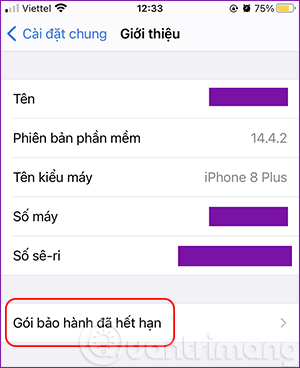
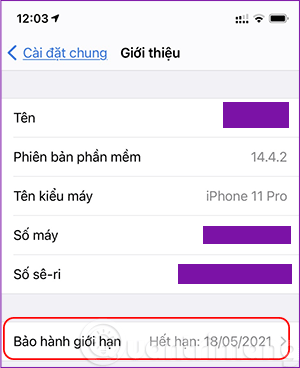
Bấm vào một tùy chọn sẽ đến trang Bảo hành, các hướng dẫn liên quan đến tình trạng bảo hành của máy, ví dụ như trường hợp của bạn có thể được những hỗ trợ nào.
2. Check bảo hành Apple qua tài khoản Apple
Vì các sản phẩm của Apple có kết nối với Internet và thường liên kết với tài khoản người dùng, thường là những người mua thiết bị hoặc đăng ký đầu tiên. Bạn có thể xem tình trạng bảo hành của các sản phẩm ấy thông qua tài khoản Apple.
Cách dễ nhất mà không cần động đến thiết bị đó là dùng iPhone hoặc iPad khác đã đăng nhập vào Apple ID của bạn và tìm trong ứng dụng Apple Support.
- Mở ứng dụng Support trên iPhone hoặc iPad.
- Chọn Products để mở danh sách các sản phẩm liên kết với Apple ID.
- Trong mục My Devices, chọn thiết bị bạn muốn kiểm tra.
- Chọn Device Details.
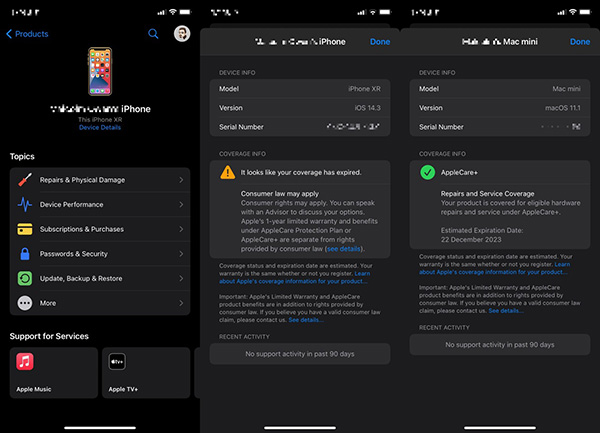
Bạn có thể kiểm tra các thiết bị như iPhone, iPad, Mac, HomePod, HomePod Mini, Apple Watch và các sản phẩm khác, giải thích những tình trạng cho từng thiết bị.
Nếu vẫn còn bảo hành, các thông tin như ngày hết hạn bảo hành sẽ được hiển thị, ngoài ra còn có những gợi ý nâng cấp lên AppleCare.
Ngoài ra, nếu thiết bị đã hết hạn bảo hành nhưng trong một số trường hợp người dùng vẫn được hỗ trợ theo chính sách (đọc kĩ những chính sách hỗ trợ của hãng).
3. Cách kiểm tra bảo hành các thiết bị Apple trên web
- Mở trang Check Coverage.
- Nhập số seri (serial number) của thiết bị và gõ theo mã. Ấn Continue.
- Trang này sẽ hiển thị những thông tin về bảo hành của thiết bị, thiết bị có những loại hỗ trợ nào hoặc thiết bị đã hết bảo hành, ngày hết hạn.
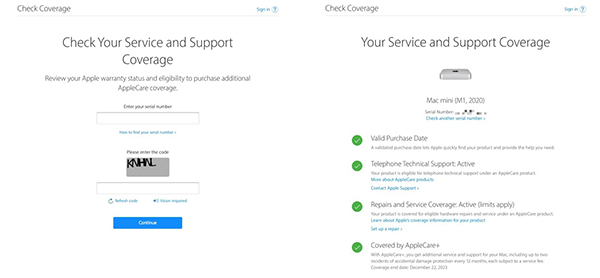
Trang này cũng gợi ý những đường link để thêm hỗ trợ nếu thiết bị của bạn hết bảo hành.
Tìm số seri (serial number) trên iPhone, iPad và Mac
Để thực hiện phương pháp cuối bên trên, bạn cần phải biết serial number của thiết bị. Apple có một trang web hỗ trợ, ở đây bạn có thể biết được serial number của nhiều loại thiết bị khác nhau.
Cách tìm serial number trên iPhone, iPad hoặc iPod touch
- Mở ứng dụng Settings, chọn General > About.
- Hoặc khe thẻ SIM trên iPhone cũng có in mã số IMEI/MEID cũng có thể sử dụng thay cho serial number.
- Lật mặt sau của thiết bị để xem các thông tin được in trên vỏ máy, trong đó có bao gồm serial number và cả IMEI với những thiết bị có hỗ trợ kết nối mạng di động.
- Nếu kết nối thiết bị với Mac, bạn có thể chọn thiết bị trong Finder và thấy serial number.
- Ngoài ra thì ngoài vỏ hộp đựng thiết bị cũng có in serial number.
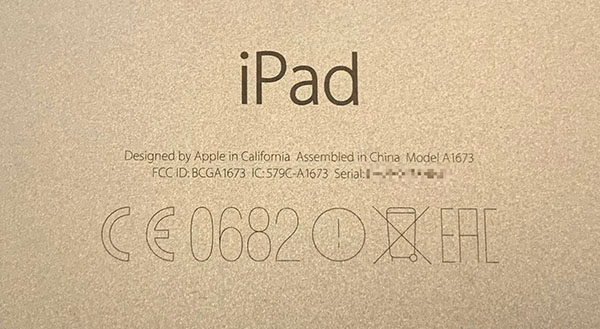
Cách tìm serial number trên máy tính Mac hoặc MacBook
- Bấm vào logo Apple ở góc trái, chọn About This Mac.
- Serial number cũng có thể được in theo quy định trên vỏ máy.
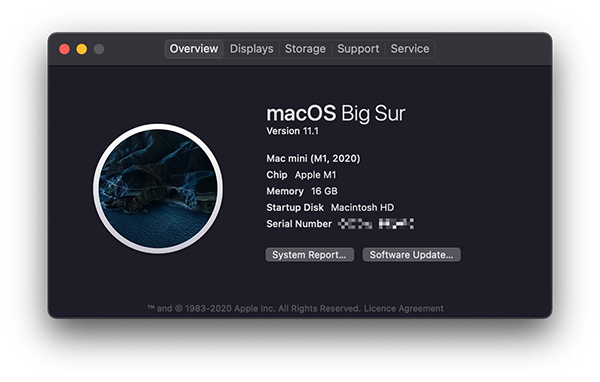
Cách tìm serial number trên Apple Watch
- Mở ứng dụng Watch trên iPhone đã kết nối với iPhone. Chọn General > About.
- Ngoài ra, bạn có thể nhìn vào mặt sau của Apple Watch, quanh cảm biến, serial number thường được in ở chỗ cài dây.

Cách tìm serial number trên Apple TV
- Trên tvOS, mở ứng dụng Settings và chọn General > About.
- Ngoài ra bạn có thể kiểm tra trên vỏ máy của Apple TV.
Trong một số trường hợp, số serial number của Apple có thể được tìm thấy trong trang Apple ID. Cách này cực kỳ tiện lợi nếu bạn muốn biết serial number mà không có thiết bị bên cạnh.
- Mở trang web Apple ID management. Đăng nhập và hoàn thành các xác nhận.
- Kéo xuống phần Devices, bấm vào hardware. Serial number sẽ hiển thị ở đây nếu có.
 Công nghệ
Công nghệ  Windows
Windows  iPhone
iPhone  Android
Android  Làng CN
Làng CN  Khoa học
Khoa học  Ứng dụng
Ứng dụng  Học CNTT
Học CNTT  Game
Game  Download
Download  Tiện ích
Tiện ích 











 Linux
Linux  Đồng hồ thông minh
Đồng hồ thông minh  Chụp ảnh - Quay phim
Chụp ảnh - Quay phim  macOS
macOS  Phần cứng
Phần cứng  Thủ thuật SEO
Thủ thuật SEO  Kiến thức cơ bản
Kiến thức cơ bản  Dịch vụ ngân hàng
Dịch vụ ngân hàng  Lập trình
Lập trình  Dịch vụ công trực tuyến
Dịch vụ công trực tuyến  Dịch vụ nhà mạng
Dịch vụ nhà mạng  Nhà thông minh
Nhà thông minh  Ứng dụng văn phòng
Ứng dụng văn phòng  Tải game
Tải game  Tiện ích hệ thống
Tiện ích hệ thống  Ảnh, đồ họa
Ảnh, đồ họa  Internet
Internet  Bảo mật, Antivirus
Bảo mật, Antivirus  Họp, học trực tuyến
Họp, học trực tuyến  Video, phim, nhạc
Video, phim, nhạc  Giao tiếp, liên lạc, hẹn hò
Giao tiếp, liên lạc, hẹn hò  Hỗ trợ học tập
Hỗ trợ học tập  Máy ảo
Máy ảo  Điện máy
Điện máy  Tivi
Tivi  Tủ lạnh
Tủ lạnh  Điều hòa
Điều hòa  Máy giặt
Máy giặt  Quạt các loại
Quạt các loại  Cuộc sống
Cuộc sống  Kỹ năng
Kỹ năng  Món ngon mỗi ngày
Món ngon mỗi ngày  Làm đẹp
Làm đẹp  Nuôi dạy con
Nuôi dạy con  Chăm sóc Nhà cửa
Chăm sóc Nhà cửa  Du lịch
Du lịch  Halloween
Halloween  Mẹo vặt
Mẹo vặt  Giáng sinh - Noel
Giáng sinh - Noel  Quà tặng
Quà tặng  Giải trí
Giải trí  Là gì?
Là gì?  Nhà đẹp
Nhà đẹp  TOP
TOP  Ô tô, Xe máy
Ô tô, Xe máy  Giấy phép lái xe
Giấy phép lái xe  Tấn công mạng
Tấn công mạng  Chuyện công nghệ
Chuyện công nghệ  Công nghệ mới
Công nghệ mới  Trí tuệ nhân tạo (AI)
Trí tuệ nhân tạo (AI)  Anh tài công nghệ
Anh tài công nghệ  Bình luận công nghệ
Bình luận công nghệ  Quiz công nghệ
Quiz công nghệ  Microsoft Word 2016
Microsoft Word 2016  Microsoft Word 2013
Microsoft Word 2013  Microsoft Word 2007
Microsoft Word 2007  Microsoft Excel 2019
Microsoft Excel 2019  Microsoft Excel 2016
Microsoft Excel 2016  Microsoft PowerPoint 2019
Microsoft PowerPoint 2019  Google Sheets - Trang tính
Google Sheets - Trang tính  Code mẫu
Code mẫu  Photoshop CS6
Photoshop CS6  Photoshop CS5
Photoshop CS5  Lập trình Scratch
Lập trình Scratch  Bootstrap
Bootstrap